8 migliori correzioni per pacchetti rotti in Ubuntu
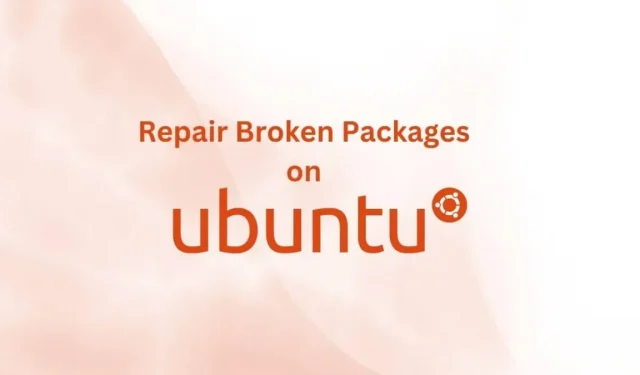
L’installazione e la rimozione di pacchetti su sistemi operativi Linux come Ubuntu è semplice e agevole, ma diventa più difficile se si ottengono errori dovuti a pacchetti non funzionanti.
Se non riesci a installare o rimuovere un pacchetto, questa guida è per te e funzionerà su Ubuntu, Linux Mint, Kali, Fedora, CentOS e altre distribuzioni Linux.
Cause di pacchetti rotti nei sistemi operativi Linux (Ubuntu e altri)
- Il pacchetto è parzialmente installato
- Errore di dipendenza o repository
- Il nuovo aggiornamento interrompe l’installazione
- Qualcosa nel pacchetto è in conflitto con qualcos’altro sul tuo sistema
- Il pacchetto è stato rimosso in modo errato
Come riparare i pacchetti rotti nelle distribuzioni basate su Ubuntu e Debian?
- Pacco pulito
- Reinstallare i pacchetti Ubuntu rotti (APT)
- Utilizzare DPKG per forzare la rimozione di pacchetti rotti
- Risolvere problema di blocco
- Pulizia automatica dei colli rotti
- Correggi i file danneggiati in modalità di ripristino
- Ripara il pacchetto di sistema danneggiato
- Prova il gestore di pacchetti Synaptic
1. Pulisci la confezione
Se sai esattamente quale pacchetto sta causando problemi, riparare i pacchetti rotti in Ubuntu è piuttosto semplice. È possibile rimuovere il pacchetto e liberare spazio su disco.
- Apri il Terminale premendo Ctrl + Alt + T sulla tastiera e premendo il tasto Invio.
- Inizia cancellando la cache del pacchetto con questo comando:
- sudo rm -rf /var/cache/apt/archives/[nome pacchetto]
- Ad esempio, per cancellare i file della cache del pacchetto Chrome, prova il comando
- sudo rm -rf /var/cache/apt/archives/google-chrome-stable_current_amd64.deb
- Inserisci la password del tuo account sudo
- Successivamente, libera spazio di archiviazione e aggiorna il repository con i seguenti comandi:
- sudo apt-get autovacuum
- sudo apt-get update
- sudo apt-get update
Inoltre, un altro modo per farlo è spostare i file della cache del pacchetto in file temporanei. Poi rimuovi il pacchetto corrotto usando Debian Package Manager (dkpg). (Il seguente comando sposta e rimuove RVM.)
- sudo mv /var/lib/dpkg/info/rvm.* /tmp/
- sudo dpkg –remove –force-remove-reinstreq rvm
2. Reinstallare i pacchetti Ubuntu (APT) non funzionanti
Non è sempre possibile sapere quale pacchetto è rotto sul tuo sistema Linux. Quindi, prova questo metodo per fare in modo che il tuo sistema controlli gli aggiornamenti mancanti, aggiorni l’elenco dei pacchetti e quindi forza l’installazione dei pacchetti non funzionanti.
- Premi Ctrl + Alt + T per aprire il Terminale.
- Trova gli aggiornamenti mancanti con il comando. Ci vorrà del tempo per controllare e correggere gli aggiornamenti.
- sudo apt – corregge l’aggiornamento mancante
- Al termine, è il momento di aggiornare l’elenco dei pacchetti dalle fonti disponibili.
- sudo aggiornamento adatto
- Ora usa il flag -f nel seguente comando per forzare l’installazione di pacchetti non funzionanti. Ubuntu cercherà qualsiasi pacchetto danneggiato e ne forzerà l’installazione.
- sudo installazione corretta -f
3. Utilizzare DPKG per forzare la rimozione dei pacchetti rotti
Se incontri un problema quando usi il sistema di gestione dei pacchetti APT per rimuovere i pacchetti problematici, usa invece il sistema di gestione dei pacchetti dpkg.
Questo è utile se devi forzare la disinstallazione dei pacchetti. Questo perché a volte i pacchetti vengono installati nella directory principale.
Apri una shell di terminale e procedi come segue:
- Forza il sistema dpkg a riconfigurare i pacchetti che sono scompattati ma non configurati. Mentre sto cercando di configurare tutti i pacchetti usando il flag -a.
- sudo dpkg –configure -a
- Ottieni un elenco di tutti i pacchetti contrassegnati come richiesti da dpkg.
- sudo dpkg -l | grep ^..p
- Ora che hai un elenco di pacchetti richiesti, rimuovi tutti i pacchetti non funzionanti. Sostituisci [nome-pacchetto] con il pacchetto che vuoi rimuovere.
- sudo dpkg –remove –force-remove-reinstreq [nome pacchetto]
- Pulisci il pacchetto.
- Sudo opportunamente pulito
- Aggiorna l’elenco dei pacchetti dalle fonti disponibili
- sudo aggiornamento adatto
- sudo apt update – corregge l’aggiornamento mancante
- Esegui il comando seguente per vedere quali pacchetti sono stati installati.
- $ sudo apt-get install -f
4. Risolvi il problema della serratura
Il problema del blocco dpkg non è comune, ma ti impedisce di fare qualsiasi cosa. È possibile accedere ai sistemi di gestione dei pacchetti apt e dpkg.
Ogni volta che lo fai, riceverai un errore che indica che il file è utilizzato da un altro file o strumento.
La ragione di questo problema è che alcuni pacchetti vengono salvati nel file system come archivio durante l’installazione. Mostrano errori quando provi a rimuoverli.
Di solito, quando rimuovi qualcosa dal tuo sistema Ubuntu, vengono rimossi anche tutti i suoi plugin e file di dipendenza. Ma alcuni file non funzionano per il motivo di cui sopra e causano problemi.
Ottieni l’accesso root ed elimina i file problematici:
- sudo rm /var/lib/apt/lists/lock
- sudo rm /var/cache/apt/archives/lock
5. Pulizia automatica dei colli rotti
Questo metodo non rimuove i pacchetti Ubuntu danneggiati, invece ripulisce i file temporanei lasciati dai pacchetti dopo la rimozione.
Molti pacchetti lasciano alcuni dei loro file sul tuo file system quando vengono disinstallati, quindi se l’utente decide di installare nuovamente l’applicazione, il processo sarà più veloce. Puliremo questi file.
- Pulisci lo spazio inutilizzato e cancella i file della cache
- sudo apt-get autovacuum
- sudo apt-clean
- Rimuovi i file non necessari e i dati sulle dipendenze utilizzando l’accesso root e il comando seguente.
- sudo apt-get rimozione automatica
- Dopo la rimozione, aggiorna l’elenco dei pacchetti installati
- sudo apt-get update
6. Correggi i file rotti in modalità di ripristino
Questo è un metodo efficace per riparare i pacchetti rotti in Ubuntu e non è comunemente usato. Non ripara tecnicamente i file danneggiati, ma esegue una riparazione che risolve anche il problema dei pacchetti danneggiati. Duplica i seguenti passaggi:
- Per accedere alla modalità di ripristino, accendi il tuo sistema Ubuntu.
- Quando vedi il logo del produttore, tieni immediatamente premuto il tasto Maiusc sulla tastiera finché alcune opzioni non vengono visualizzate su uno schermo nero (BIOS).
- Seleziona “Opzioni avanzate per Ubuntu”.
- Quindi seleziona “Ubuntu con Linux……. (Modalità di recupero)’.
- Quando viene visualizzato il menu di ripristino, seleziona dpkg e premi Invio.
- Ti chiederà di rimontare il tuo filesystem in modalità lettura/scrittura. Seleziona Sì.
- Al termine del processo, può richiedere un aggiornamento se disponibile. Immettere yN per continuare.
7. Riparare il pacchetto di sistema danneggiato
Il Software Updater è responsabile dell’aggiornamento del tuo sistema Ubuntu. Qualsiasi dipendenza o errore di sistema può danneggiare i pacchetti di sistema, impedendo il corretto funzionamento dell’applicazione di aggiornamento software.
Per eliminare questo errore, svuota la cache di sistema e ripulisci il file system.
- sudo apt-clean
- sudo apt-get install -f
8. Prova Synaptic Package Manager
È un gestore di pacchetti GUI facile da usare che può installare, rimuovere, aggiornare e riparare pacchetti Ubuntu rotti.
Per installare il gestore di pacchetti Synaptic, utilizzare i seguenti comandi, che richiedono l’accesso come root:
- sudo apt-get update
- sudo apt-get install synaptic
- Dopo la conferma, premi Y e premi il tasto Invio.
- Una volta installato, avvialo facendo clic su “Azioni”, digitando “gestore pacchetti synaptic” e aprendo l’app.
- Segna il pacco come rotto.
- Quindi fare clic su “Modifica” nella barra dei menu e selezionare “Correggi pacchetti rotti”.
- Dopo aver ripristinato il pacchetto, utilizzare uno dei metodi precedenti per rimuovere il pacchetto.
Risolti i problemi dei pacchetti su Fedora, CentOS e altri Red Hat Enterprises Linux (RHEL)
Di solito yum e dnf fanno un buon lavoro nel mantenere i pacchetti puliti sui sistemi operativi RHEL, ma alcune applicazioni continuano a rompere i pacchetti.
- Per i sistemi basati su rpm, utilizzare il seguente comando.
- sudo rpm -Va
- Questo ti darà un elenco di file installati nel database rpm. Successivamente, puoi verificare la presenza di pacchetti sospetti e applicare il comando seguente.
- sudo dnf -update reinstall [nome pacchetto]
- Il comando precedente imposterà i metadati come scaduti e potrebbe aiutarti a trovare dipendenze interrotte con questo pacchetto e suggerire di utilizzare il flag –skip-broken.
Come evitare pacchetti rotti nelle distribuzioni basate su Ubuntu e Debian?
Riparare i pacchetti rotti in Ubuntu richiede tempo, quindi è meglio prevenirlo in anticipo ripulendo ed eliminando i file del repository software che hai rimosso.
- Apri Software e aggiornamenti.
- Fare clic sulla scheda “Altro software”. Avrà un elenco di repository. Scegli uno da eliminare.
Conclusione
Trovare e riparare o rimuovere i pacchetti rotti in Ubuntu è un po’ più difficile, ma con l’aiuto dei vari metodi di cui sopra, puoi scegliere quello giusto per te e mantenere il tuo sistema Ubuntu pulito e privo di errori.



Lascia un commento